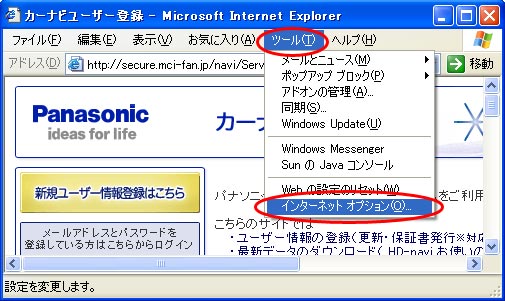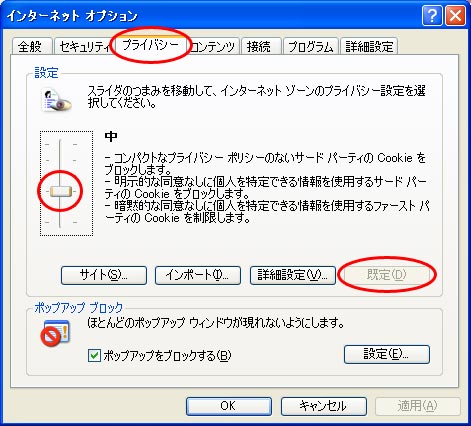「パナソニック・ナビcafe」のナビゲーションユーザー登録、データダウンロードに関してよくいただく質問はこちらです。
Q. IE(InternetExplore)のCookie(クッキー)設定を有効にするには?
「登録が正常に行えない等」動作がおかしいと感じられた場合 |
「パナソニック・ナビcafe」をご利用いただくためには、お使いのパソコンのブラウザの設定で、「Cookie(クッキー)の設定が有効」になっていることが条件になります(Cookieの設定が有効でない場合には、当サイトだけでなく他のサイトでも動作に問題が生じる可能性がございます)。この場合、お客様ご自身によりCookieの設定を変更していただく必要があります。
また、一部のウィルス検知等のセキュリティ保持ソフトでは、自動的にCookie(クッキー)をOFFにする機能がございます。下記をお試しいただいても状況が変わらない場合は、お手数ですがお使いのウィルス検知等のアプリケーションを終了させた上で、再度お試しください。
<Internet Explorer 6.x / 7.x / 8.x の場合>
- Internet Explorerメニューバー一番上部の「ツール」→「インターネットオプション」を押します。
※メニューバーが表示されていない場合は、キーボードの[Alt]キーを押します。
- 一番上の左から3番目「プライバシー」のスライダーを移動させて【中】を選択します。
スライダーが表示されていない場合は、「既定」ボタンを押すと表示されます。
- スライダーの移動が終了しましたら、[適用]をクリックし、 [OK] をクリックします。
- これで設定は完了です。設定を反映させるため、一度ブラウザの再起動をお勧めします。
<Internet Explorer 5.5 の場合>
- Internet Explorerメニューバー上部の「ツール」をクリックします。
- 一番下の「インターネットオプション」をクリックします。
- 左から2番目「セキュリティ」タブをクリックします。
- 「既定レベル」をクリックし、レベルが中になった事を確認します。
- 「適用」ボタンをクリックし、「OK」ボタンをクリックします。
- これで設定は完了です。設定を反映させるため、一度ブラウザの再起動をお勧めします。
<Internet Explorer 5.0 の場合>
- Internet Explorerメニューバー上部の「ツール」をクリックします。
- 一番下の「インターネットオプション」をクリックします。
- 左から2番目「セキュリティ」タブをクリックします。
- 「標準レベル」をクリックし、レベルが中になった事を確認します。
- 「適用」ボタンをクリックし、「OK」ボタンをクリックします。
- これで設定は完了です。設定を反映させるため、一度ブラウザの再起動をお勧めします。
<Windows版Firefox3.xの場合>
- 「ツール」メニューから「オプション」をクリックします。
- 「プライバシー」をクリックします。
- 「履歴」で[履歴を記憶させる]を選択します。
または、「記憶させる履歴を詳細設定する」を選択して、「サイトから送られてきたCookieを保存する」にチェックを入れます。
- 「OK」ボタンを押します。
- これで設定は完了です。設定を反映させるため、一度ブラウザの再起動をお勧めします。
<Macintosh版Safari 4.xの場合>
- Safariメニューバー上部の「環境設定」をクリックします。
- 「セキュリティ」をクリックします。
- 「常に受け入れる」または「訪問したサイトからのみ受け付ける」をクリックします。
- これで設定は完了です。設定を反映させるため、一度ブラウザの再起動をお勧めします。
|